Come generare un rapporto sullo stato della batteria su Windows 8 o Windows 10

Windows 8 e 10 entrambi includono una funzione nascosta "Rapporto batteria". Genera un rapporto per visualizzare le informazioni sulla salute della batteria, come la sua capacità è diminuita nel tempo e altre statistiche interessanti.
CORRELATO: Usa PowerCfg in Windows 7 per valutare l'efficienza energetica
Questa funzione di segnalazione batteria è costruita nel comandopowercfg, quindi dovrai inserire il prompt dei comandi o PowerShell per eseguire il comando. Utilizzeremo PowerShell in questo tutorial, ma funziona perfettamente. Puoi anche usare powercfg per generare un rapporto sull'energia, che ti dà consigli su come ridurre l'utilizzo di energia del tuo computer e prolungarne la durata della batteria.
Genera un rapporto batteria
Il rapporto della batteria che stai generando è un file di pagine Web di facile comprensione. Devi solo eseguire un singolo comando per crearlo.
Per prima cosa, apri una finestra di PowerShell. Premi Windows + X e scegli "PowerShell" dal menu Power User.
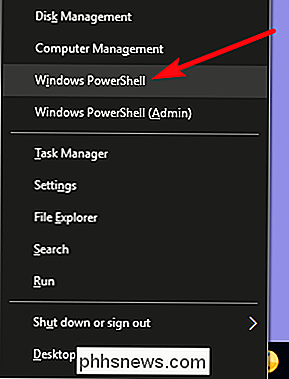
Al prompt di PowerShell, digita il seguente comando, quindi premi Invio:
powercfg / batteryreport
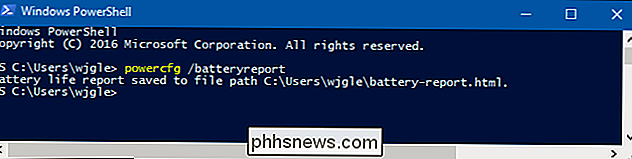
Questo comando salva un report della batteria in HTML formattare nel seguente percorso:
C: Users YOUR_USERNAME battery report.html
Basta andare alla directory dell'utente in una finestra di Esplora file e fare doppio clic sul file per aprirlo in il browser predefinito.
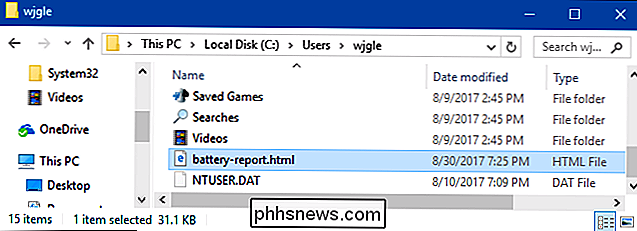
Leggi il report batteria
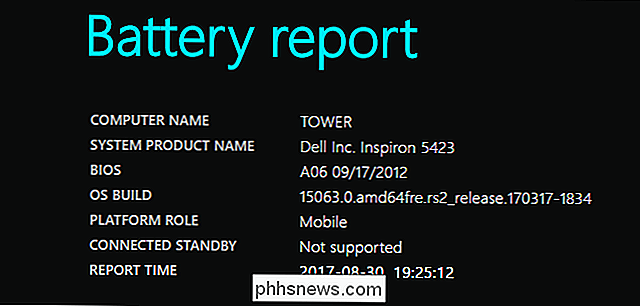
Il report batteria è una singola pagina HTML, suddivisa in una varietà di sezioni. La prima sezione indica il nome e il nome del prodotto del computer, la versione di build del BIOS e del SO, se il PC supporta Connected Standby e l'ora in cui è stato generato il report.
Batterie installate
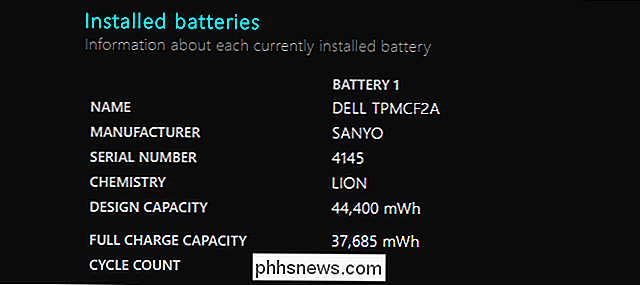
La sezione "Batterie installate" mostra le informazioni sulle batterie installate e vedrai solo una batteria sulla maggior parte dei dispositivi. Le informazioni sulla batteria includono il nome, il produttore, il numero di serie e il tipo di batteria della batteria.
I dettagli più importanti qui, tuttavia, sono la capacità di progettazione, la capacità di carica completa e il numero di cicli.
Ad esempio, in lo screenshot qui sopra, si può vedere che la capacità di progettazione della batteria è 44.400 mWh, mentre la capacità di carica completa attuale è 37.685 mWh. Questo è il risultato della normale usura che una batteria ha nel tempo e consente di vedere quanto è consumata la batteria. La batteria è stata originariamente progettata per contenere 42.002 mWh, ma ora ha un massimo di 40.226, il che significa che tiene un po 'meno di quanto non fosse abituato. Per riferimento, il laptop che abbiamo usato aveva circa cinque anni. Questo numero continuerà a scendere nel tempo man mano che si utilizza la batteria e si passa attraverso più cicli di carica.
Nota: se si dispone di un nuovo dispositivo, potrebbe effettivamente avere una capacità di carica completa più elevata rispetto alla sua capacità di progettazione. Quel numero diminuirà nel corso del tempo man mano che la chimica cambia.
CORRELATO: Mitologia della durata della batteria per telefoni cellulari, tablet e laptop
Il numero di cicli nella sezione "Batterie installate" mostra quanti carica i cicli di una batteria è stata attraverso. Un ciclo di carica completo è misurato dallo scarico della batteria al 100%. Quindi, un ciclo potrebbe essere una scarica completa dal 100% allo 0%. Oppure, un ciclo completo potrebbe essere scaricata dal 100% al 50%, una carica fino al 100% e quindi un'altra scarica fino al 50%. Entrambi contano come un singolo ciclo. Le batterie possono gestire solo così tanti cicli di carica e diverse batterie sono classificate per diversi cicli di carica.
Uso recente
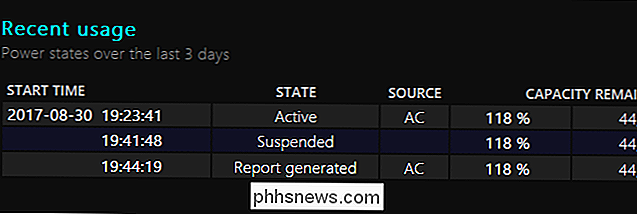
La sezione "Uso recente" del report della batteria mostra gli stati di alimentazione del dispositivo negli ultimi tre giorni. È possibile vedere quando il dispositivo è stato avviato, quando è stato sospeso e la capacità della batteria drenata nel tempo. La capacità residua viene visualizzata sia come percentuale della batteria sia come numero in mWh.
Uso della batteria
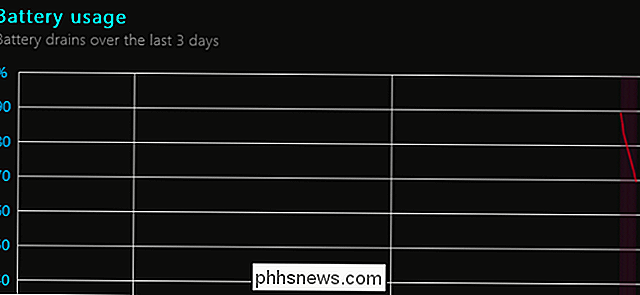
La sezione "Uso della batteria" offre un grafico che mostra come la batteria si è esaurita nel tempo. Sia questa che la sezione "Uso recente" mostrano i dati solo per gli ultimi tre giorni.
Cronologia di utilizzo
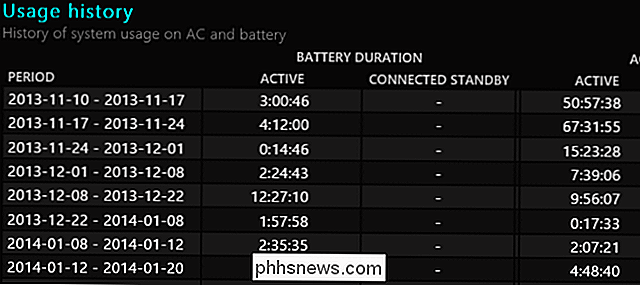
La sezione "Cronologia di utilizzo" mostra l'utilizzo e la durata della batteria nel tempo. Puoi vedere quanto tempo il dispositivo ha utilizzato a batteria e quanto tempo è trascorso collegato a una presa di corrente. Le statistiche qui riportano indietro al momento in cui hai inizialmente configurato Windows sul PC, probabilmente a quando hai acquistato il dispositivo.
Cronologia capacità batteria
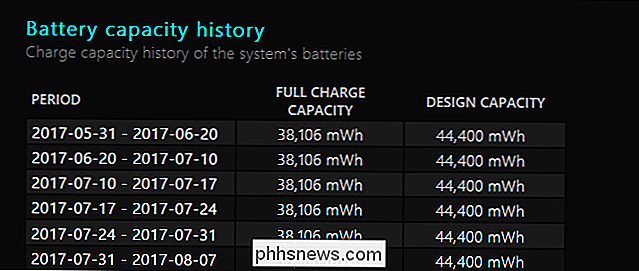
Anche la sezione "Cronologia capacità batteria" è interessante. È possibile vedere come la capacità di carica completa della batteria è gradualmente diminuita nel tempo rispetto alla sua capacità di progettazione. Come con la sezione precedente, le statistiche qui tornano a quando hai configurato Windows sul computer.
Stime della durata della batteria
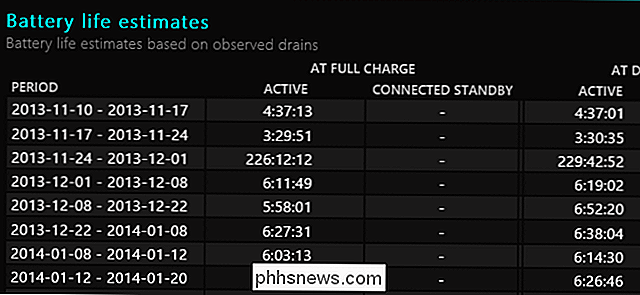
La sezione "Stime della durata della batteria" mostra una stima della durata media della batteria del dispositivo per diverso tempo periodi, in base a come lo hai effettivamente utilizzato. Abbastanza interessante, confronta la durata della batteria osservata a piena carica del dispositivo con la durata teorica della batteria alla sua capacità di progettazione.
Ad esempio, la maggior parte dei numeri visualizzati nella schermata qui sotto mostra che il dispositivo ha gestito quattro ore e quarantasei minuti di batteria vita alla sua attuale capacità di carica completa, ma che sarebbe durata quattro ore e cinquantotto minuti se la batteria era ancora alla sua capacità di progettazione.

RELATED: Come fai a sapere quando è il momento di sostituire la batteria ?
Dettagli come questo possono aiutarti a decidere quando è il momento di sostituire la batteria. Se la differenza è drastica, è consigliabile acquistare una nuova batteria per il laptop o il tablet.
Il rapporto sulla batteria non fornisce istruzioni o raccomandazioni, come fa il report energetico. Tuttavia, le informazioni approfondite sulla capacità della batteria nel tempo ti aiuteranno a farti un'idea dello stato di salute della batteria e capire se è necessario sostituirlo o farlo in futuro.
Image Credit: Intel Free Press su Flickr

Come invitare un membro delle famiglie a condividere il tuo Amazon Echo
Amazon Echo è uno strumento fantastico per usare la tua voce per gestire qualsiasi cosa, dalle liste della spesa agli elenchi musicali, ma se hai altre persone nella tua famiglia? Continua a leggere mentre ti mostriamo come collegare più account Amazon a Echo per musica condivisa, elenchi e altro. Perché voglio farlo?

Come disattivare la ricerca in Windows
Se davvero non si utilizza molto la ricerca di Windows, è possibile disabilitare completamente l'indicizzazione disattivando il servizio di ricerca di Windows. Sarai comunque in grado di eseguire ricerche: sarà necessario più tempo senza un indice. Se stai pensando di disabilitare la ricerca perché rallenta le cose, ti consigliamo di ridurre i file e le cartelle che vengono indicizzati e vedere se prima lavori per te Se riscontri arresti anomali o ricerche imprecise, prova a ricostruire l'indice di ricerca.



